将你的DM500S打造成家庭媒体播放中心
徐贵飞
DM500S是个很大众化的接收机了,现在基本每个卫星电视发烧友都人手一部DM500s,它可以用来播放Mp3音频文件,这是很早就可以做的事了,但DM500S通过网络来播放网络储存上的VCD/DVD文件就鲜为人知了。孩子上幼儿园后,每学期就配套有阅读和英语的两张光碟,我家一直没购买VCD/DVD机,光碟就用电脑来播放了,每次得开电脑,不是好办法,麻烦不说,还会和我争电脑用,原本想着买个媒体播放机的,但又得投入一笔资金,一周就用来播放几次,感觉不大划算,我个人奉行“够用就好”的实用主义精神。我就开始打上了家里已有的DM500S的主意,我的DM500S一直都是使用最稳定的Pli的img,我也一直关注Pli的动态,有订阅他们的lists,每有新版本发行,我就能及时收到他们的邮件,了解他们的东西,从Jade版本后就在IMG里面加入mediaplayer功能,值得一玩,反正我家有个MSS盒子,24小时开着的,用来储存文件以及VCD光碟的文件,MSS盒子并且作为在外面交换文件的FTP服务器的,cron和3322.org配合使用就解决ADSL不固定IP的问题,为从外面访问家里的MSS网络硬盘盒提供了方便。这样DM500S和MSS盒子配合起来就可以完美播放VCD光碟的文件了,还可以利用MSS盒子储存DM500S节目的录像,有时我也用DM500S将一些儿童节目录下来,平时播放给孩子看。

更改DM500S系统
现在Jade的最新版本为:PLi® Jade2 Images Suite 20090322 Rev.6302,从官方网站下载的img的文件名为:
pli-Jade2-dm500-20090322-6302.img。
这个版本有几个特别的新特点:
1、CCcam插件升级到2.0.11,并且默认为开机启动。
2、遥控默认为小的银色遥控。
3、在菜单显示挂载文件系统的使用情况“x% in use” 。
其他新的特性以及需要下载img文件的,可以去Pli团队的官方网站下载及了解:
http://www.pli-images.org
下载好文件后,就可以用R232线,利用刷机软件DreamUP通过串口将DM500S刷成Pli的Jade2的系统,接着设置好DM500S的所有参数、插件,连接好网线,机子正常工作后,就可以开始后面的操作了。
本文就以PLi—Jade2 Rev.6302英文版为例说明。
挂载网络文件系统
按遥控器上的“MENU”键,再通过“上、下、左、右”键去到“(6)Setup”这个选项,再按“OK”键进入设置菜单。另外进入设置菜单还有个快捷方式的,在按下“MENU”键后,直接按数字键盘的数字“6”,就可以直接进入设置菜单,大家可以尝试一下。主菜单如图1:

进入设置菜单后,再选择系统设置“System settings”,按“OK”进入,如图2:
进入系统设置菜单后,再选择“Network mounts”(网络挂载),按“OK”进入,如图3:
第一次进入网络挂载彩蛋会只有一个“Add new mount”(增加一个新挂载),我已经增加了一个名字叫“mss”的网络挂载,后面打了钩,说明系统已经把这个挂载进来了。如图4:选择“Add new mount”,按“OK”进入网络挂载,可以将你的网络硬盘或者电脑共享的文件夹挂载上DM500S里面。
挂载的设置是重点,详细说一下图5里面各个选项的意思。
Description:取个名字描述你的挂载,随便你取个名字就可以了。
Filesystem:选择“CIFS”,各名称的定义如下,需要详细了解的,可以自己做搜索工作:
NFS(Network File System)
CIFS(Common Internet File System)
SMBFS(Server Message Block File System)
Auto Mount:自动挂载打上即可
IP address:你网络共享文件夹的IP
Mountpoint:DM500S本地的挂载点,选/media/hdd就可以了,选别的也一样可以挂载,只是挂到DM500S不同的文件夹而已。
Serverdirectory:共享的名称,我的MSS的共享文件夹叫“public”所以如图5那样,如果你MSS或电脑的共享文件夹文件不是public,那你填入正常的共享名就可以了。
Username:用户名,你的网络共享需要用户认证才可以访问的话,需要填入可以访问你的网络共享的用户名。
Password:用户的密码,填入就可以了。
我的MSS盒子是有用户认证才可以访问,但我如图5这样留空这两个也可以正常挂载进来,也可以用DM500S录像到MSS盒子了,这点比较奇怪,电脑里要访问MSS盒子没输入就肯定访问不了,这里建议填入正确的,保证挂载能正常。
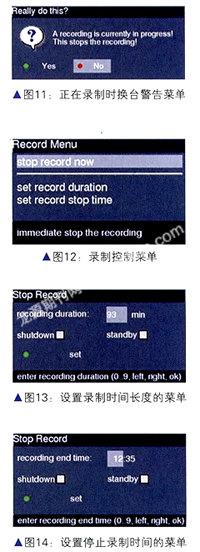
输入字母的小技巧,如果你发现输入错了或输入多了,可以用向左键回到错误的字母下面,再输入正确的就可以替换掉了;如果是输入的字母多了,那就移动光标到它底下,按遥控的“红色”键将他删除。输入完了后,记得要按“绿色”键将你的设置参数保存好。
最后按一下遥控的“黄色”键,如果一切正确的话,会出现图6的提示,那就说明挂载成功了。接着就可以开始播放文件和录制节目了。
播放网络文件系统的媒体文件
按遥控器上的“MENU”键,再通过“上、下、左、右”键去到“(3)File mode”(文件模式)这个选项,再按“OK”键进入文件模式菜单。
文件模式里面有3个文件夹,第一个Root filesystem是DM500S自己的系统文件。第二个是你挂载进来的网络共享,我的MSS已经使用了92%的空间。第三个Recorded movies是你DM500S录制保存到你挂载的网络文件夹里面的录像文件,他会在你共享里面的movie文件夹里找到这些文件。
你可以选择自己需要播放的VCD/DVD或者录制的文件来播放了,我试过mpg/dat/ts/vob等文件格式都能很好的播放,可惜对RM格式还不支持,期待后面的版本会解决支持RM文件的播放,这样就非常完美了。文件名需要用英文字母,中文不能识别,会显示为问号的。
录制DM500S播放的节目
由于Rev.6302这个版本直接将遥控默认设置为小的银色遥控,所以当你想录制正在播放的节目时,在网络挂载完成的情况下,只需要按两下遥控的“help”键就可以开始录制节目了,如果你还没挂载成功,会有录制失败的提示,如图10:
在录制节目时,你就不可以转台,如果你转台就会有图11的提示菜单出来,提醒你是否要停止正在进行的录制动作,所以换台也是你试验DM500S是否已顺利启动录制的最直观的方法。
如果你已刷有Jade的其他早期版本的img,又懒得刷机的话,你可以通过“MENU”->“(6)Setup”->“Hardware setting”->“Remote control”将里面的Remote control style选择为“Silver remote”,保存退出就可以进行上面一键录制的操作了。
正在录制节目时,你可以通过再按一次“help”键来调出录制控制的菜单,如图12,选stop record now是立即停止录制节目。选set record duration是设置录制的时间长度,同时可以设置停止录制后机子的动作shutdown(关机)和standby(待机),见图13。选择setrecord stop time是设置停止录像的时间点,也同时可以设置停止录制后的动作,如图14。

